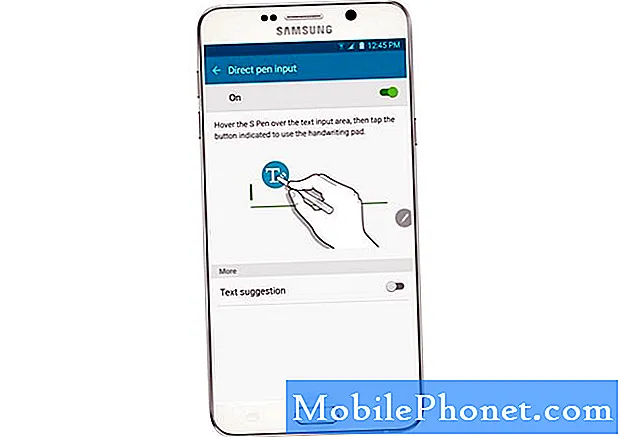Isi
Ingin tahu di mana mencari gambar yang diunduh di Galaxy A9 Anda? Biasanya, aplikasi default untuk mengelola foto dan gambar yang diunduh melalui aplikasi Galeri. Jika Anda tidak dapat menemukan foto yang Anda download, pelajari cara memperbaikinya di bawah.
Masalah: Di mana menemukan gambar yang diunduh di Galaxy A9
Halo..Saya baru-baru ini membeli Samsung Galaxy A9..setiap kali saya mengunduh gambar dari Google> Gambar, saya mengerti bahwa gambar diunduh dengan panah yang mengarah ke bawah di sudut kiri atas ponsel saya..tetapi saya tidak dapat menemukan gambar di Galeri..Saya telah mencari gambar di File saya, Unduhan tetapi masih tidak ada gambar dari yang saya unduh ..
Larutan: Anda mungkin telah mengubah aplikasi default yang menangani manajemen foto dan video. Secara default, itu adalah aplikasi Galeri Samsung yang seharusnya mengunduh dan menampilkan foto dan video. Jika Anda memasang aplikasi lain yang serupa, mungkin Anda menjadikannya sebagai aplikasi default tempat menyimpan gambar yang diunduh.
Setel aplikasi sebagai default
Untuk memeriksanya, ikuti langkah-langkah di bawah ini.
- Buka aplikasi Pengaturan.
- Tap Aplikasi.
- Ketuk ikon Pengaturan lainnya di kanan atas.
- Ketuk Aplikasi default.
- Ketuk Setel sebagai default.
- Ketuk Galeri dan setel sebagai default.
Setel ulang preferensi aplikasi
Jika menyetel aplikasi tidak akan berfungsi karena beberapa alasan, hal terbaik berikutnya yang harus dilakukan adalah menyetel ulang preferensi aplikasi perangkat Anda. Begini caranya:
- Buka aplikasi Pengaturan.
- Tap Aplikasi.
- Ketuk ikon Pengaturan lainnya di kanan atas.
- Ketuk Setel ulang preferensi aplikasi.
- Ketuk RESET untuk mengonfirmasi.
Atur Ulang Semua Pengaturan
Langkah pemecahan masalah lain yang baik untuk dilakukan adalah mengembalikan semua pengaturan ke default. Memulihkan setelan perangkat Anda ke default biasanya merupakan cara yang efektif untuk memperbaiki bug dan gangguan kecil perangkat lunak. Anda juga dapat mencoba langkah pemecahan masalah ini dalam kasus ini. Melakukan langkah-langkah ini akan mengatur ulang semua pengaturan sistem (misalnya, nada dering, pengaturan suara, pengaturan tampilan, dll.) Kembali ke nilai defaultnya. Data pribadi seperti aplikasi dan media yang diunduh (gambar, video, musik) tidak terpengaruh. Berikut cara mengatur ulang semua pengaturan pada Galaxy A9 Anda:
- Dari layar Beranda, geser ke atas di tempat kosong untuk membuka baki Aplikasi.
- Ketuk Pengaturan.
- Ketuk Manajemen Umum.
- Ketuk Reset.
- Ketuk Atur ulang pengaturan.
- Ketuk SETEL ULANG PENGATURAN.
- Jika Anda telah mengatur PIN, masukkan.
- Ketuk SETEL ULANG PENGATURAN.
- Perangkat akan restart untuk melakukan reset pengaturan.
Lap telepon (reset pabrik)
Jika masalah kembali pada titik ini, pastikan untuk menghapus ponsel dengan reset pabrik. Pastikan untuk membuat salinan data pribadi Anda agar tidak hilang.
Untuk mengatur ulang pabrik Galaxy A9 Anda:
- Buat cadangan data pribadi Anda.
- Matikan perangkat.
- Tekan dan tahan tombol Volume Naik dan tombol Bixby, lalu tekan dan tahan tombol Daya.
- Saat logo Android berwarna hijau ditampilkan, lepaskan semua kunci ('Menginstal pembaruan sistem' akan muncul selama sekitar 30 - 60 detik sebelum menampilkan opsi menu pemulihan sistem Android).
- Tekan tombol Volume turun beberapa kali untuk menyorot “wipe data / factory reset.
- Tekan tombol Daya untuk memilih.
- Tekan tombol Volume turun sampai 'Ya - hapus semua data pengguna' disorot.
- Tekan tombol Daya untuk memilih dan memulai reset master.
- Saat master reset selesai, “Reboot system now” disorot.
- Tekan tombol Daya untuk memulai ulang perangkat.